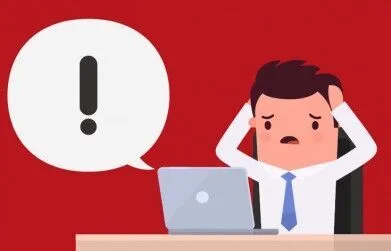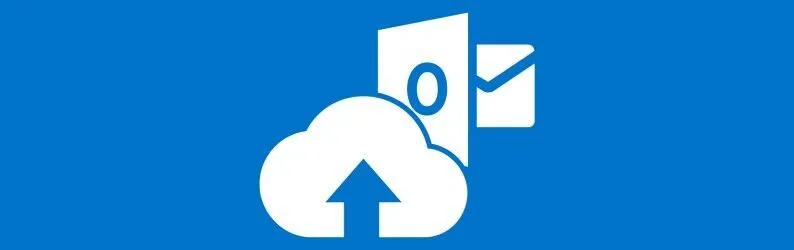
Existem muitas alternativas para leitores de e-mail, mas ainda sim o Outlook é uma das plataformas mais utilizadas pelas empresas, algumas vezes perder suas mensagens pode ser um grande problema e é por isso que manter uma rotina de backup para ele é muito importante.
Quando devo fazer os backups?
As contas de e-mail são configuradas de duas formas, POP3 ou IMAP
Em POP3 primeira delas as mensagens são baixadas para o seu computador e posteriormente removidas do seu servidor de hospedagem de site, são mantidas apenas se você quiser, com uma configuração complementar em seu Outlook, em planos mais básicos o uso do POP3 é mais indicado, pois você acabará ganhando mais espaço para manter os arquivos do seu website e evita que e-mails de seus clientes deixem de chegar por estar com uma caixa lotada, criar cópias de segurança para essas mensagens é importante para consultas futuras
Em contra partida o IMAP apenas consulta suas mensagens em seu provedor, mantendo todas elas ainda online para acesso em diversos dispositivos, é mais indicado para planos com mais espaço de armazenamento.
Como fazer o backup?
Ao abrir seu Outlook vá ao menu Arquivo >Importar & Exportar, nas versões mais recentes acesse Arquivo >Abrir e Exportar >Importar/Exportar, vá em Exportar para um arquivo, Arquivo de pasta particular (.pst), marque todas as caixas de e-mail que você quer salvar, inclusive contatos e calendários, ao avançar para o último passo basta escolher onde esses arquivos serão salvos e concluir.
Uma dica importante é salvar esse arquivo em um disco externo, um pendrive, um HD externo, assim você não corre o risco de ter que formatar seu computador e perder seu backup.
Controle o tamanho do seu arquivo de backup
As versões mais recentes do Outlook suportam por padrão até 50GB para um arquivo .pst, arquivos muito grandes podem ser mais demorados para restaurar, se existirem problemas com mensagens corrompidas você também pode perder uma grande quantidade de informações, por essa razão o mais indicado é que você mantenha arquivos separados ao longo de determinado período, assim você pode organizar tudo a cada dois ou três meses.
O Outlook controla as mensagens antigas como um Arquivo Morto, criando uma cópia separada de um determinado período, basta acessar o menu Arquivo >Arquivo Morto.
Defina as contas de e-mail que serão arquivadas e uma data a partir da qual as mensagens serão movidas, escolha onde serão salvas, para que fique melhor localizar essas cópias sugerimos que use as datas de cada uma delas, confirme o procedimento e mova esse arquivo para seu pendrive.
Restaurando seus backups
Todos os backups podem ser consultados, a qualquer momento, basta restaurar os arquivos e utilizar normalmente como qualquer conta no Outlook, o processo é bem semelhante ao que foi feito antes, porém usamos a opção Importar de outro programa ou arquivo, Arquivo de pasta particular (.pst), escolha o arquivo que está em seu pendrive ou disco externo e aguarde a conclusão do processo, quanto maior for o arquivo mais tempo será o do processo de importação.
Arquivos corrompidos podem ser reparados, às vezes
Não podemos ter sempre certeza do motivo, mas quando os arquivos são danificados em algum momento sempre encontramos um grande problema, o Pacote Office traz em seu conjunto de ferramentas um assistente para verificar e tentar corrigir possíveis problemas com arquivos .pst, se você em algum momento precisar recorrer a ele, basta acessar C:\Arquivos de Programas ou C:\Arquivos de Programas (x86)
Use a ferramenta de busca dentro dessa pasta e pesquise por SCANPST.EXE,o processo de correção é bem simples, basta abrir o arquivo que está com problemas e iniciar o reparo, as opções são bem simples e intuitivas, dificilmente terá problemas para compreender.
Conclusão
Se você chegou até aqui porque perdeu seus e-mails agora já sabe como não passar por isso mais uma vez, pode parecer uma tarefa trabalhosa, mas com toda certeza vai evitar muita dor de cabeça caso você precise de mais espaço em seu plano de hospedagem ou talvez guardar mensagens importantes de um cliente de algum tempo atrás. Veja também nosso post Backup em nuvem é seguro?
Se você está precisando de mais espaço para suas mensagens pode dar uma olhada em nossos planos de hospedagem de site, oferecemos espaço adicional para suas contas para que você possa acessar seus e-mails na sua empresa, na rua e em casa, consulte um especialista ISBrasil através de nosso chat!
Gostou de nosso post? Compartilhe: